Hardentools: công cụ giúp vô hiệu hóa các tính năng nguy hiểm trên Windows - Thủ Thuật free download max speed
Hardentools là một tập hợp các tiện ích đơn giản được thiết kế để vô hiệu hóa một số “tính năng nhạy cảm” của Windows. Những tính năng này, thường dành cho khách hàng doanh nghiệp, và thường vô dụng đối với người dùng thông thường, ngoài ra nó còn gây nguy hiểm vì thường bị những kẻ tấn công lạm dụng để thực thi mã độc trên máy tính của nạn nhân.
Mục đích của công cụ này chỉ đơn giản là giảm bớt các khả năng tấn công bằng cách vô hiệu hóa các tính năng nguy hiểm. Hardentools dành cho những cá nhân thường sống chung với rủi ro, những người có thể muốn có thêm sự bảo mật mà không phải trả một đồng nào. Lưu ý là công cụ này không thích hợp trong môi trường công ty nhé.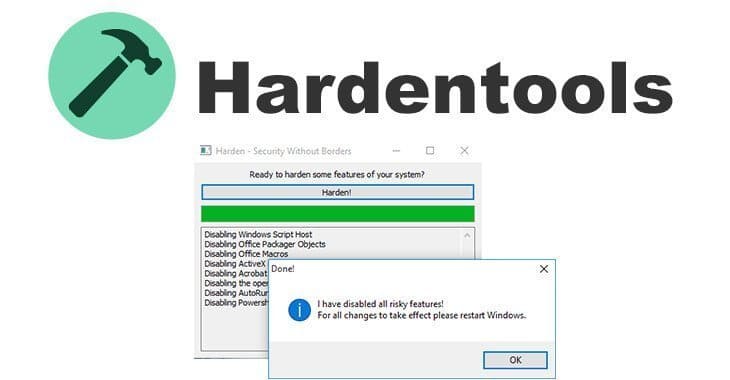
CẢNH BÁO: Công cụ này vô hiệu hóa một số tính năng, bao gồm Microsoft Office, Adobe Reader và Windows, vậy nên nó có thể gây ra các sự cố cho một số ứng dụng nhất định. Bạn có thể tìm thấy danh sách đầy đủ các thay đổi mà công cụ sẽ thực hiện ở đây.
Hãy nhớ rằng, sau khi chạy Hardentools, bạn sẽ không thể thực hiện các phép tính phức tạp với Microsoft Office Excel hoặc sử dụng Command-line, nhưng đó là cái giá phải trả cho việc sử dụng môi trường Windows an toàn hơn. Trước khi quyết định sử dụng Hardentools, hãy đảm bảo rằng bạn đã đọc kỹ hướng dẫn, và chấp nhận nguy cơ ứng dụng hoặc hệ thống sẽ bị hỏng. Trong trường hợp bạn gặp sự cố do các sửa đổi được thực hiện bởi công cụ này, vui lòng cho tác giả Hardentools biết.
Khi bạn đã sẵn sàng, bạn có thể tìm thấy bản tải Hardentools tại Github hoặc Google Drive. (Password: anonyviet.com)
Một số thay đổi mà Hardentools sẽ thực hiện
+ AutoRun và AutoPlay: vụ này khá phổ biến, vô hiệu tính năng này sẽ giúp ngăn chặn các file exe tự động thực thi khi bạn cắm USB vào máy.
+ Kích hoạt UAC (User Account Control) thành luôn hỏi quyền thực thi.
+ Macro trong Office: vô hiệu cái này có thể ngăn chặn các file văn bản bị nhiễm mã độc lạm dụng macro.
+ JavaScript trong các file PDF.
+ Quyền thực thi của các đối tượng nhúng trong PDF.
+ …
Tránh ngộ nhận về Hardentools
- Hardentools KHÔNG phải là phần mềm Antivirus. Nó không bảo vệ máy tính của bạn. Nó không xác định, chặn hoặc xóa bất kỳ phần mềm độc hại nào. Còn nếu bạn đang hoài nghi xem liệu máy mình có nhiễm virus hay không thì có thể đọc bài viết này.
- Nó KHÔNG ngăn phần mềm bị khai thác.
- Nó KHÔNG ngăn chặn việc lạm dụng mọi tính năng rủi ro có sẵn.
- Nó KHÔNG ngăn những thay đổi mà nó thực hiện được khôi phục. Nếu mã độc chạy trên hệ thống và nó có thể khôi phục chúng.
Cách sử dụng Hardentools
Khi bạn mở hardentools, tùy thuộc vào đặc quyền Windows của bạn, bạn sẽ được hỏi có muốn chạy Hardentools với đặc quyền quản trị hay không. Nếu bạn chọn “No”, bạn chỉ có thể sử dụng một tập hợp nhỏ các tính năng khả dụng, nhưng bạn cũng có thể sử dụng hardentools nếu bạn chỉ có các đặc quyền hạn chế để tăng cường tài khoản người dùng của mình. Nếu bạn chọn “Yes”, tùy thuộc vào cài đặt bảo mật Windows của bạn, bạn sẽ được User Access Control yêu cầu bạn xác nhận để cho phép Hardentools chạy. Nhấp vào “Yes”.
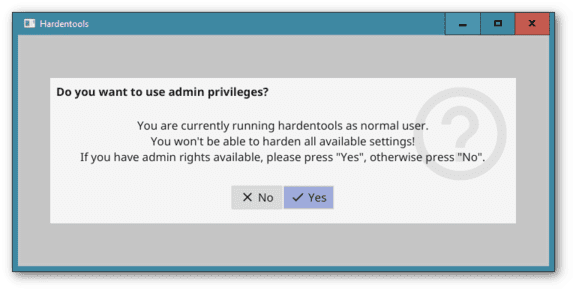
Sau đó, bạn sẽ thấy cửa sổ Hardentools chính. Rất đơn giản, bạn chỉ cần nhấp vào nút “Harden” và công cụ sẽ thực hiện các thay đổi đối với cấu hình Windows của bạn để vô hiệu hóa một loạt các tính năng có nguy cơ bảo mật. Sau khi hoàn tất, bạn sẽ được yêu cầu khởi động lại máy tính của mình để tất cả các thay đổi đó có hiệu lực.
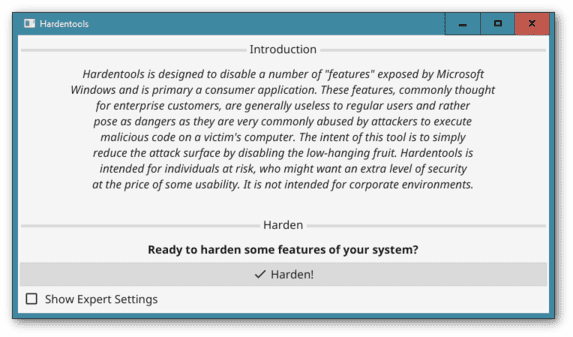
Lưu ý: Bạn có thể chọn ô “Show Expert Settings” để có thể chọn hoặc bỏ chọn các thay đổi cụ thể. Chỉ làm vậy nếu bạn biết mình đang làm gì.
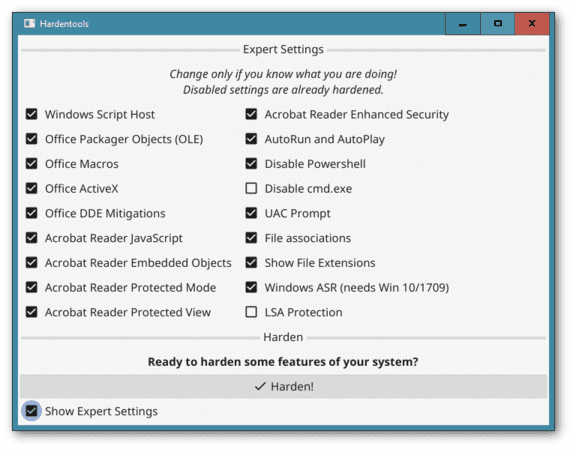
Trong trường hợp bạn muốn khôi phục lại cài đặt gốc và hoàn nguyên các thay đổi mà Hardentools đã thực hiện (ví dụ: nếu bạn cần sử dụng cmd.exe), bạn chỉ cần chạy lại công cụ và thay vì thấy nút “Harden”, bạn sẽ thấy 2 nút mới xuất hiện là “Harden again (all default settings)” và “Restore…”. Chọn “Restore” để bắt đầu hoàn nguyên các thay đổi. “Harden again” trước tiên sẽ khôi phục cài đặt gốc và sau đó thực hiện lại thay đổi bằng cách sử dụng cài đặt mặc định. Điều này rất hữu ích nếu bạn sử dụng phiên bản hardentools mới hơn và bạn muốn đảm bảo rằng các tính năng mới nhất được áp dụng cho tài khoản của mình.
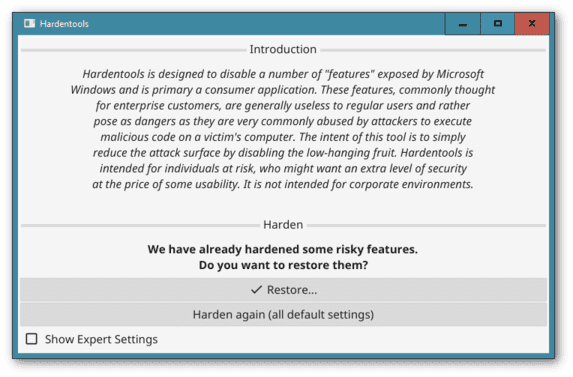
Lưu ý: các sửa đổi do Hardentools thực hiện dựa theo ngữ cảnh đối với tài khoản user Windows được sử dụng để chạy công cụ. Trong trường hợp bạn muốn Hardentools cũng thay đổi các cài đặt tượng tự cho user Windows khác, bạn sẽ phải chọn các thay đổi thủ công và chạy nó trên từng user Windows.
Tham khảo: J2team
0 Nhận xét
Đăng nhận xét